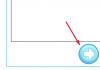Bonjour à tous, si vous suivez les mises à jour sur notre site Web, alors vous avez déjà lu ou regardé la revue sur l'installation de Flash Player pour Android version 4.4.2. En général, rien n'a beaucoup changé, le principe d'installation reste le même. Il vous suffira de télécharger la nouvelle version du flash player et de l'installer sur votre téléphone. Une courte préface pour ceux qui ont acheté un téléphone avec le système d'exploitation Android 5.0 Lolipop déjà installé. Flash Player ne peut plus être téléchargé depuis le Play Market, car... Google tente ainsi de passer au html5 (un plugin nouvelle génération pour remplacer le bon vieux flash player). Et comme un grand nombre de sites ne sont pas prêts à passer au nouveau niveau, ils fonctionnent toujours à l'ancienne avec un lecteur flash. Les sites proposant du contenu en ligne des services VKontakte fonctionneront pour vous sans lecteur Flash, puisque VKontakte est déjà passé au HTML5. Pourquoi avons-nous besoin d'un lecteur Flash ? Pour afficher toutes sortes d'applications et de contenus en ligne sur des sites qui ne sont pas passés au html5.
Instructions d'installation
- et installez-le. Pour ce faire, vous devez autoriser votre téléphone à installer des applications ne provenant pas du Play Market en cochant la case. Accédez à Paramètres - Sources inconnues et cochez la case.
- Téléchargez et installez - le navigateur le plus populaire fonctionnant avec Flash Player.
- Après l'installation, allez dans le menu du navigateur et sélectionnez Paramètres - Contenu Web - Flash Player et cochez la case Toujours activer ou activer sur demande. Je pense que la deuxième méthode est meilleure car vous pouvez sélectionner manuellement l'endroit où vous souhaitez afficher le contenu et après cliquer dessus sera activé. C'est tout, votre téléphone est prêt pour Internet.
- Lecteur Flash pour téléphones et tablettes pour Android 5.0 / 5.0.1 / 5.0.2 / 5.1 / 5.1.1
Et d’autres fabricants de logiciels ne prennent pas en charge Adobe Flash de manière native. Dans cette instruction, nous décrirons comment installer un lecteur Flash sur Android Lollipop 5.0, 5.0.1, 5.0.2 ou même 5.1. Après cela, votre appareil en bénéficiera pleinement et vous pourrez consulter les sites qui utilisent cette technologie.
Instructions pour installer Flash Player sur Android 5 Lollipop
Cette méthode fonctionne sur tous les smartphones et tablettes avec, y compris, et autres.
FAQ pour installer Flash Player sur Android et questions fréquemment posées
- Puis-je utiliser un autre navigateur ?
- Cette fonctionnalité ne fonctionne pas dans les navigateurs Samsung standard et Google Chrome. Navigateurs appropriés : Dolphin, UC Browser, Firefox, CM Browser. - Avez-vous besoin des droits root pour installer Flash Player ?
- Peu importe qu'ils existent ou non. - Pourquoi devez-vous installer Flash sur Android ?
- Si vous consultez souvent des sites construits sur la technologie Adobe Flash. Il y en a peu, mais ils existent. - Cette méthode ne fonctionne-t-elle que pour certains appareils, comme Samsung ?
- Non, pour tous les gadgets exécutant les versions 5, 5.0.1, 5.0.2 et 5.1 d'Android Lollipop. Cela devrait également fonctionner sur les versions inférieures (KitKat, Jelly Bean).
De nombreux utilisateurs de gadgets fonctionnant sous le système d'exploitation Android aimeraient (pour une raison ou une autre) pouvoir utiliser un lecteur Flash sur leur téléphone ou leur tablette. Malheureusement, les auteurs de Flash Player et d'Android ont arrêté (à partir d'Android 4.1 Jelly Bean) le développement et l'intégration de Flash Player dans cette plate-forme mobile populaire.
Cependant, si vous avez vraiment besoin d’installer un lecteur Flash sur Android, il existe encore plusieurs façons de le faire. Mais gardez à l'esprit que plus la version d'Android est élevée, plus il est difficile de faire fonctionner correctement le lecteur Flash.
Remarque 1 : Vous effectuez toutes les manipulations ci-dessous à vos risques et périls.
Remarque 2 : Pour installer des distributions ne provenant pas du Play Market, vous devez autoriser l'installation d'applications provenant de sources inconnues dans les paramètres de votre appareil. En règle générale, le système le proposera lui-même lors de la première installation de ce type, mais si cela ne se produit pas, autorisez l'installation dans les paramètres de l'appareil (généralement " Sont communs» -> « Sécurité» -> « sources inconnues»).
Installer un lecteur Flash sur Android 2.x-4.x
Si votre appareil dispose des versions Android 2.x, 3.x ou 4.x (jusqu'à 4.4), l'installation de Flash Player n'est pas très compliquée. Vous avez uniquement besoin du programme d'installation de la version souhaitée et installez-le. Pour les versions 2.x à 3.x du système d'exploitation, vous devez télécharger la version 11.1.111.73 de Flash Player et pour Android 4.x - la version 11.1.115.81.
Dans ce cas, le contenu dont vous avez besoin sera affiché dans tous les navigateurs pris en charge. Le navigateur standard prendra en charge la lecture flash en fonction de sa version, de son firmware et de ses paramètres.
Installer un lecteur Flash sur Android 4.4 et supérieur
Le support du lecteur ayant été interrompu pour ces versions d'Android, les artisans ont créé une version modifiée 11.1.115.81. Il est également disponible sur la page de téléchargement de cette plateforme mobile.
Malheureusement, Flash Player ne fonctionnera plus dans un navigateur standard après cela, mais vous pouvez utiliser d'autres navigateurs Internet (UC Browser, Mozilla Firefox). Même si vous devrez également les bricoler, selon la version d'Android et du navigateur, la configuration de l'affichage du contenu Flash peut prendre de quelques secondes à des dizaines de minutes ou plus.
Ainsi, par exemple, dans Dolphin Browser, vous devrez accéder aux paramètres standard et y activer Dolphin Jetpack. Vous devez également inclure l'élément " Lecteur Flash" Au chapitre " Contenu Web».
Lors de l'achat d'un appareil mobile, qu'il s'agisse d'un smartphone ou d'une tablette, nous souhaitons utiliser ses ressources au maximum de leur potentiel, mais nous sommes parfois confrontés au fait qu'une vidéo ne démarre pas sur notre site préféré ou qu'un jeu ne démarre pas. Un message apparaît dans la fenêtre du lecteur indiquant que l'application ne peut pas être lancée car Flash Player est manquant. Le problème est que ce lecteur n'est tout simplement pas disponible sur Android et le Play Market, que faire dans ce cas ?
Pour lire des animations Flash, des jeux par navigateur et des vidéos en streaming sur des appareils Android, vous devez installer Adobe Flash Player. Mais depuis 2012, son support pour Android a été interrompu. Au lieu de cela, sur les appareils mobiles basés sur ce système d'exploitation, à partir de la version 4, les navigateurs utilisent la technologie HTML5. Cependant, il existe une solution : vous pouvez installer Flash Player à partir de l'archive sur le site officiel d'Adobe. Pour ce faire vous devrez effectuer quelques manipulations. Suivez simplement les instructions étape par étape ci-dessous.
Étape 1 : configuration d'Android
Tout d'abord, vous devez apporter quelques modifications aux paramètres de votre téléphone ou de votre tablette afin de pouvoir installer des applications non seulement à partir du Play Market.

Étape 2 : Téléchargez Adobe Flash Player
Ensuite, pour installer le lecteur, vous devez vous rendre dans la section du site officiel d'Adobe . La liste est assez longue, puisque toutes les versions de Flash Players, aussi bien les versions de bureau que mobiles, sont rassemblées ici. Faites défiler jusqu'aux éditions mobiles et téléchargez la version appropriée.

Vous pouvez télécharger le fichier APK directement depuis votre téléphone via n'importe quel navigateur ou sur la mémoire de votre ordinateur, puis le transférer sur votre appareil mobile.

Flash Player fonctionnera dans tous les navigateurs pris en charge et dans le navigateur Web standard, en fonction du micrologiciel.
Étape 3 : Installez un navigateur compatible Flash
Vous devez maintenant télécharger l'un des navigateurs Web prenant en charge la technologie Flash. Par exemple, le navigateur Dolphin.

Mais n'oubliez pas que plus la version de l'appareil Android est élevée, plus il est difficile de faire fonctionner Flash Player correctement.
Tous les navigateurs Web ne prennent pas en charge Flash, par exemple les navigateurs tels que Google Chrome, Opera, Yandex Browser. Mais il existe encore suffisamment d'alternatives sur le Play Market qui disposent toujours de cette fonctionnalité :
- Navigateur Dolphin ;
- Navigateur Macareux;
- Navigateur Maxthon ;
- Mozilla Firefox ;
- Navigateur de bateau ;
- FlashFox ;
- Navigateur Lightning ;
- Navigateur Baidu ;
- Navigateur Skyfire.